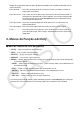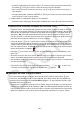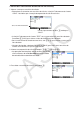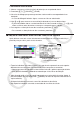Versão 3.11 do Software Guia do Usuário
10-4
• { COLOR } ... Mostra o seguinte submenu COLOR.
• { MARKER } ... Entra no modo marcador para realçar texto (página 10-10).
• { CHAR } ... Entra no modo cor para colorir texto (página 10-11).
• { MEMO } ... Mostra o seguinte submenu MEMO.
• { INSERT } ... Insere uma nota onde o cursor estiver.
• { DELETE } ... Apaga a nota de onde o cursor estiver.
• { Catalog } ... Exibe uma lista de notas incluídas em um arquivo.
• { VIEW } ... Exibe a nota onde o cursor estiver.
• Menu quando uma Linha de Cálculo ou Linha de Parada está selecionada
Apenas os itens marcados com um asterisco (*) são suportados quando há uma linha de
parada selecionada.
• { CALC }* ... Altera a linha atual de uma linha de cálculo para uma linha de texto.
• { MATH }* ... Semelhante a {MATH} em “Menu quando uma Linha de Texto está selecionada”.
• {COLOR} ... Semelhante a {COLOR} em “Menu quando uma Linha de Texto está
selecionada”.
• {MEMO} ... Semelhante a {MEMO} em “Menu quando uma Linha de Texto está
selecionada”.
• Menu quando uma Faixa está selecionada
• { FILE } ... Apresenta o seguinte submenu de operações com arquivos.
• { SAVE } / { SAVE
•
AS } / { OPT } / { CAPACITY } ... Semelhante aos submenus {FILE} em “Itens de
Menu Comuns na Tela da Área de Trabalho”.
• { SIZE } ... Apresenta o tamanho da faixa na posição atual do cursor.
• { CHAR } ... Semelhante a {CHAR} em “Menu quando uma Linha de Texto está selecionada”.
• { A
⇔
a } ... Semelhante a {A ⇔ a} em “Menu quando uma Linha de Texto está selecionada”.
3. Operações com Arquivos eActivity
Esta seção explica as diferentes operações com arquivos que podem ser efetuadas a
partir da tela de menu de arquivos eActivity. Todas as operações nesta secção podem ser
efetuadas enquanto o menu de arquivos estiver em exibição.
• Para obter informações sobre o menu de funções 5(MEMO) exibido para um menu de
arquivos eActivity, consulte “Adição de uma Nota a uma Linha de Texto ou de Cálculo”
(página 10-11).
• Esta seção não engloba as operações de pastas. Para mais detalhes relativamente às
pastas, consulte o “Capítulo 11 Gestor de Memória”.
u Para criar um novo arquivo
1. Com o menu de arquivos em exibição, pressione 2(NEW).
• Surge a tela para atribuição do nome do arquivo.